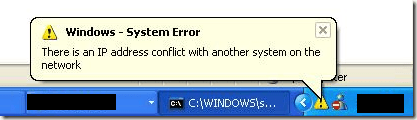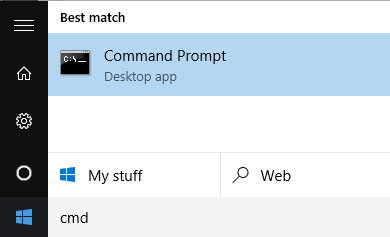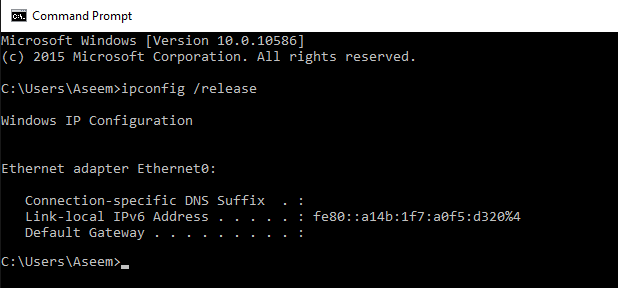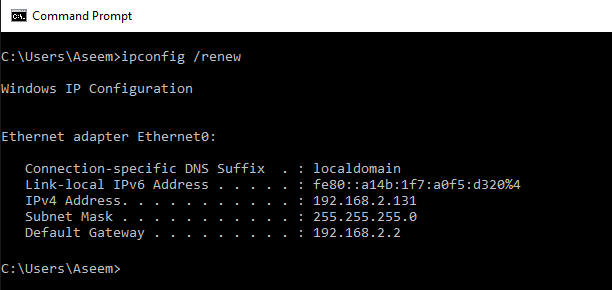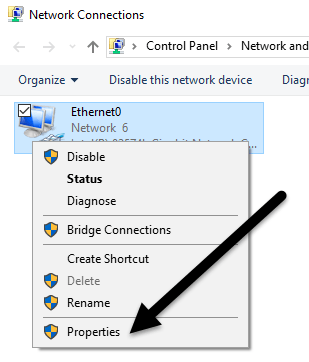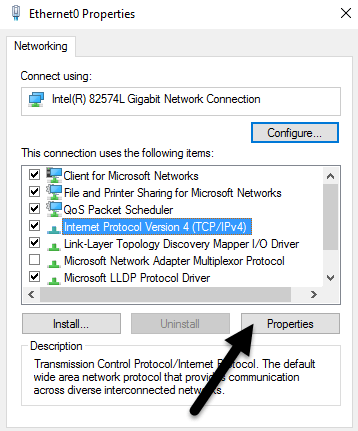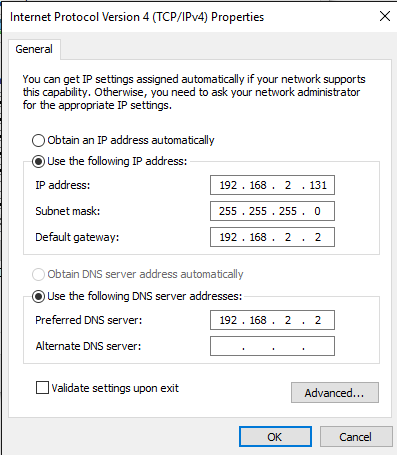هل تلقيت رسالة خطأ عنوان IP عند تشغيل الكمبيوتر أو إخراجه من وضع السكون؟ يحدث هذا عندما ينتهي جهازي كمبيوتر على نفس شبكة LAN مع نفس عنوان IP. عند حدوث ذلك ، ينتهي كلا الجهازين بعدم القدرة على الاتصال بموارد الشبكة أو تنفيذ عمليات الشبكة الأخرى.
إليك رسالة الخطأ الأكثر شيوعًا التي ستظهر عند وجود مشكلة عنوان IP:
هناك تعارض في عنوان IP مع نظام آخر على الشبكة
قد ترى أيضًا رسالة خطأ مختلفة لنفس المشكلة:
تم استخدام عنوان IP هذا بالفعل على الشبكة. يرجى إعادة تكوين عنوان IP مختلف.
هذه المشكلة ، على الرغم من ندرتها ، يمكن أن تحدث بسبب الأسباب التالية:
كيفية حل تعارض عنوان IP
هناك عدة طرق يمكنك الذهاب عن حل هذه المشكلة. سأبدأ مع أبسط والمضي قدما. أولا ، المضي قدما وإعادة تشغيل جهاز الكمبيوتر الخاص بك. نعم ، عادة ما يتم حل المشكلة تلقائيًا! إذا لم يكن الأمر كذلك ، فتابع القراءة أدناه.
تجديد عنوان IP
يمكنك تحرير عنوان IP وتجديده لجهاز الكمبيوتر الخاص بك باستخدام موجه الأوامر. انقر على ابدأواكتب CMD.
في الموجه ، استمر واكتب الأمر التالي ، والذي سيحرر عنوان IP الخاص بك:
ipconfig /release
اعتمادًا على عدد المحولات التي قمت بتثبيتها على جهازك ، قد ترى عدة نتائج من الأمر أعلاه . بالنسبة لمنافذ Ethernet ، سترى عنوان Ethernet adapter Ethernetxوبطاقات لاسلكية سترى Wireless LAN Adapter Wi-Fiأو شيء مشابه.
لاحظ أنه في حالة إعداد جهاز الكمبيوتر الخاص بك باستخدام عنوان IP ثابت ، ستحصل على فشلت العملية نظرًا لعدم وجود محول في الحالة المسموح به لهذا رسالة خطأ العملية. في هذه الحالة ، انتقل إلى قسم إعادة تكوين عنوان IP الثابت.
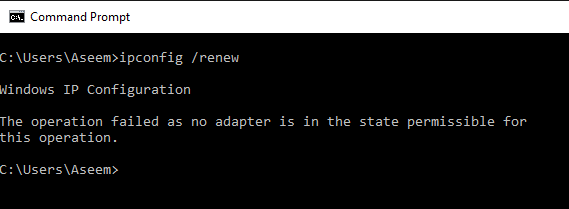
بعد تشغيل هذا الأمر ، تحتاج إلى لتشغيل الأمر لتجديد عنوان IP الخاص بك ، والذي سيحاول الحصول عليه من خادم DHCP.
ipconfig /renew
بعد بضع ثوانٍ ، سترى النتائج ويجب أن يكون هناك عنوان IP مدرج بجوار عنوان IPv4.
إعادة تكوين عنوان IP الثابت
إذا كان جهاز الكمبيوتر يستخدم عنوان IP ثابتًا ، فيمكنك أيضًا النظر في التغيير إلى عنوان IP ثابت مختلف. قد يتعارض عنوان IP الحالي مع مجموعة عناوين IP التي يعطيها خادم DHCP.
باستخدام الخطوات أدناه ، يمكنك أيضًا الحصول على عنوان IP مباشرة من خادم DHCP بدلاً من إدخال يدوياً عنوان IP. لتنفيذ أوامر الإصدار / التجديد أعلاه ، يجب عليك الحصول على عنوان IP من خادم DHCP.
للقيام بذلك ، انقر فوق لوحة التحكم ، انتقل إلى عرض الرموز ثم انقر فوق مركز الشبكة والمشاركة. على الجانب الأيسر ، انقر فوق تغيير إعدادات المحول.
انقر بزر الماوس الأيمن فوق محول الشبكة الذي يُستخدم حاليًا للاتصال بالإنترنت ثم حدد خصائص.
انقر على Internet Protocol Version 4 (TCP / IPv4)ثم انقر فوق الزر خصائص.
هنا يمكنك اختيار من الحصول على عنوان IP من خادم DHCP (الحصول على عنوان IP تلقائيًا) أو إدخال عنوان IP ثابت (استخدام عنوان IP التالي).
ما لم تكن تعرف ما تقوم به ، يجب أن تحصل دائمًا على عنوان IP تلقائيًا من خادم DHCP. يعرف DHCP بالفعل العناوين التي يتم التقاطها وأيها يمكن أن يعطيها.
إذا لم تعمل أوامر الإصدار / التجديد على حل مشكلتك ، فقد تكون المشكلة مع الموجه.
Wireless Router
حل واحد يعمل على إصلاح الكثير من المشكلات هو إعادة تشغيل جهاز التوجيه اللاسلكي. إذا استمر تشغيله لأسابيع أو أشهر ، فقد يبدأ البرنامج في بعض الأحيان في معاناة مواطن الخلل. يجب أن يؤدي إعادة التشغيل السريع إلى حل معظم المشكلات. بعد إعادة تشغيل جهاز التوجيه ، من المستحسن إعادة تشغيل جهاز الكمبيوتر أيضًا.
في بعض الحالات النادرة ، يمكن لخادم DHCP الفعلي أن يعطل وتعيين أكثر من كمبيوتر واحد عنوان IP نفسه. في هذه الحالة ، من الأفضل محاولة تحديث البرنامج الثابت على جهاز التوجيه الخاص بك. لا يقوم معظم الأشخاص بتحديث البرامج الثابتة الخاصة بجهاز الراوتر ، لذلك يمكن أن تنشب مشكلات مثل هذا. ليس هذا هو أسهل ما يمكن فعله في العالم ، ولكنه ربما يستحق ذلك إذا لم تكن قد قمت به منذ وقت طويل.
إذا كنت لا تزال تواجه تعارضًا في عنوان IP ، فقم بنشر مشكلتك هنا وسأحاول مساعدتك! استمتع!